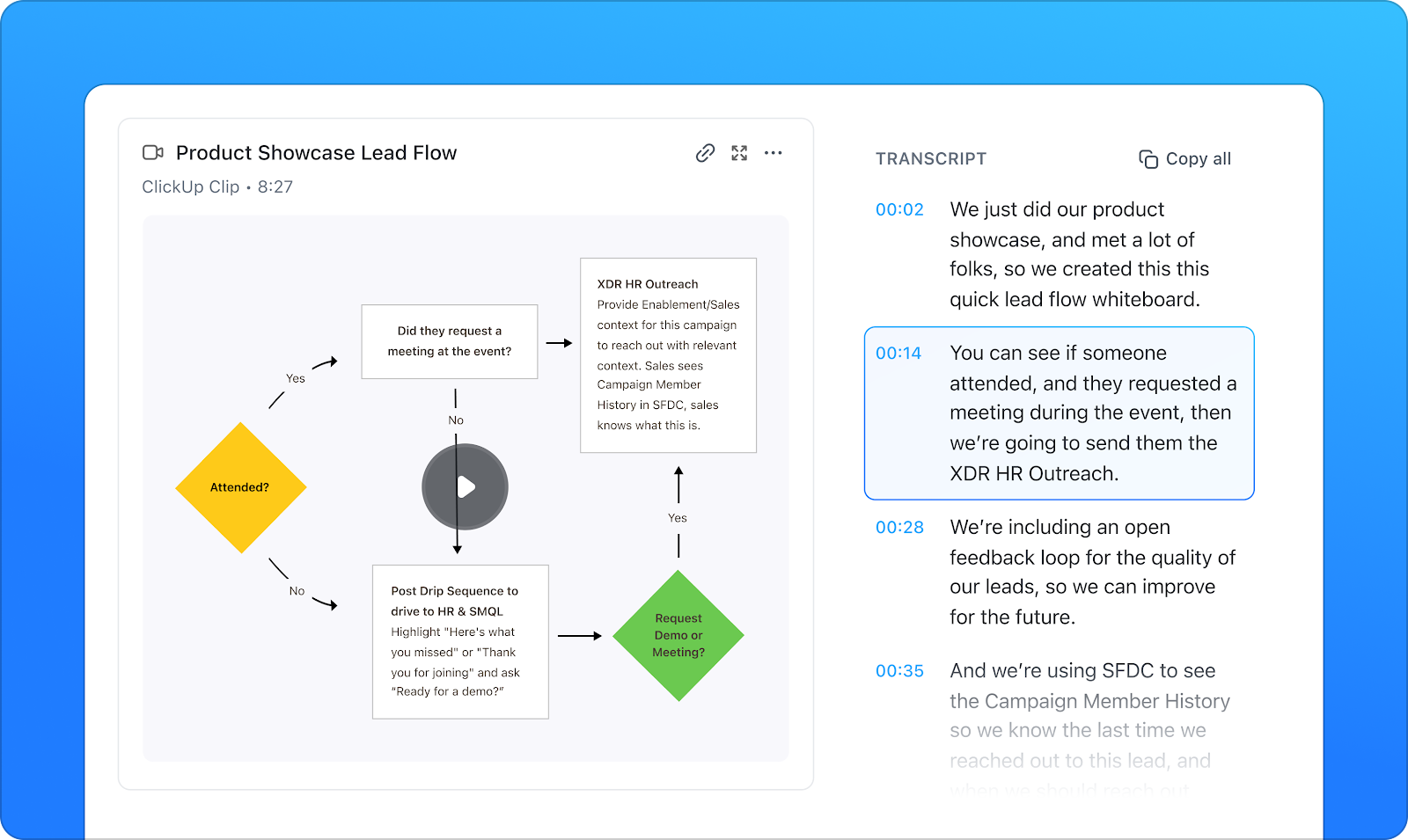화면 녹화는 간단해야 합니다.
튜토리얼을 녹화하거나, 나중에 볼 수 있도록 회의를 저장하거나, 게임의 클러치 순간을 자랑하고 싶을 수도 있습니다. 어떤 경우이든, 끊기는 영상, 제한된 녹화 시간, 또는 속도를 저하시키는 투박한 소프트웨어는 절대 원치 않을 것입니다.
일부 도구는 기본 기능만 제공하지만, 다른 도구는 편집 기능, 오버레이 및 라이브 스트리밍 옵션이 풍부하게 포함되어 있습니다. 적절한 도구를 선택하는 것은 사용자의 요구 사항에 따라 다릅니다.
더 쉽게 이해할 수 있도록, 최고의 Windows 화면 녹화 소프트웨어 옵션을 정리했습니다. 각 소프트웨어의 장점, 단점, 그리고 귀하의 요구에 가장 적합한 소프트웨어를 소개합니다. 🏆
최고의 Windows 화면 녹화 소프트웨어 한눈에 보기
Windows용 최고의 스크린 레코더를 직접 비교한 결과는 다음과 같습니다.
| 도구 이름 | 가장 적합한 대상 (팀 크기) | 최고의 기능 | 가격 |
|---|---|---|---|
| ClickUp | 개인, 소규모 비즈니스, 중견 기업, 대기업 | 프로젝트/작업 통합, AI 트랜스크립션 및 요약, 비동기 비디오 공유 기능을 갖춘 내장 스크린 레코딩 | 무료 플랜 이용 가능, 기업용 맞춤형 가격 책정 |
| OBS Studio | 개인 사용자로부터 중견 기업까지 | 자동화된 워크플로우, 고급 캡처 모드, 내장 이미지 에디터, 맞춤형 명명 규칙 | 무료 (오픈 소스) |
| Loom | 개인 및 소규모 팀 | 타임스탬프가 포함된 댓글, 시청자 참여 분석, 기본 편집 및 썸네일 | 무료 플랜 이용 가능, 기업용 맞춤형 가격 책정 |
| Camtasia | 소규모 비즈니스에서 기업에 이르기까지 | 대화형 퀴즈 및 클릭 가능한 요소, 로열티 프리 미디어, 시각 효과 및 전환 효과 | 무료 체험판 사용 가능 |
| ScreenPal | 개인 사용자와 교육자 | 자동 캡션, 텍스트 음성 변환 보이스오버, 통합 비디오 트리밍 및 오버레이 | 무료 플랜 이용 가능, 기업용 맞춤형 가격 책정 |
| ShareX | 기술 사용자 및 개발자 | 자동 캡션, 텍스트 음성 변환 보이스오버, 통합 비디오 트리밍 및 오버레이 | Free |
| Snagit | 개인 및 문서 팀 | 스크린샷에서 텍스트 추출, 단계별 캡처, 맞춤형 주석 및 스탬프 | 무료 체험판 사용 가능, 기업용 맞춤형 가격 책정 |
| Movavi Screen Recorder | 개인 및 소규모 비즈니스 | 일정 설정 녹화, 화면 그리기, 듀얼 오디오 녹화 및 수출 프리셋 기능 | 무료 체험판 사용 가능, 기업용 맞춤형 가격 책정 |
| Icecream Screen Recorder | 일반 사용자 및 프리랜서 | 픽셀 단위의 정확한 영역 선택, 프로필 기반 설정, 시간 제한이 있는 녹화 기간 설정 | 무료 버전 사용 가능, 기업용 맞춤형 가격 책정 |
| Bandicam | 맞춤형 녹화 장면, 실시간 오디오 믹싱, 무손실 품질, 고급 인코딩 기능 | 하드웨어 가속 고 FPS 캡처, 실시간 압축, 웹캠 오버레이용 크로마 키 | 무료 체험판 사용 가능, 기업용 맞춤형 가격 책정 |
Windows 화면 녹화 소프트웨어를 선택할 때 어떤 점을 고려해야 할까요?
Windows 화면 녹화 소프트웨어를 선택할 때 다음 필수 사항이 포함되어 있는지 확인하세요.
- 녹화 품질: 최대 4K의 해상도 옵션, 최소 30FPS의 부드러운 프레임 속도, 선명하고 왜곡이 없는 오디오 캡처를 통해 고품질의 결과를 얻을 수 있는지 확인하세요
- 사용자 인터페이스: 직관적인 레이아웃, 명확하게 표시된 컨트롤, 쉽게 접근할 수 있는 녹화 설정을 선택하여 대부분의 사용자가 원활하게 사용할 수 있습니다
- 녹화 기능: 원활한 웹캠 통합, 여러 오디오 소스 캡처, 시스템 및 마이크 오디오 녹음, 유연한 화면 선택을 통해 녹화를 더 잘 제어할 수 있습니다
- 성능 최적화: 더 부드러운 녹화를 위한 하드웨어 가속, 지연 방지를 위한 최소한의 CPU 사용량, 시스템 호환성을 위한 실시간 프레임 속도 조정을 보장합니다
- 편집 기능: 내장된 트리밍 및 자르기 도구, 간편한 주석 옵션, 텍스트 오버레이, 기본 시각 효과, 매끄러운 컷을 위한 전환 효과, 노이즈 감소 기능을 선택하세요
- 내보내기 및 공유 옵션: MP4 및 AVI를 비롯한 여러 파일 형식을 지원하고, YouTube와 같은 플랫폼에 직접 업로드할 수 있으며, 해상도 및 프레임 속도를 사용자 지정할 수 있고, 클라우드 스토리지와 통합할 수 있는 소프트웨어를 선택하세요
🔍 알고 계셨나요? 글로벌 화면 녹화 소프트웨어 시장은 2023년에 12억 달러로 평가되었으며, 2031년에는 6.5%의 CAGR로 21억 달러로 성장할 것으로 예상됩니다 . 이러한 급속한 성장은 온라인 학습, 원격 근무 및 게임 콘텐츠에 대한 수요 증가에 의해 추진되고 있습니다.
최고의 Windows 화면 녹화 소프트웨어
Windows에 가장 적합한 화면 녹화 소프트웨어 목록을 소개합니다. ✅
1. ClickUp (스크린 녹화 기능이 내장된 프로젝트 관리에 가장 적합)
화면 녹화는 그 과정의 일부에 불과합니다. 여러 앱을 번갈아 사용하지 않고도 녹화 파일을 저장, 공유 및 공동 작업할 수 있는 방법도 필요합니다. 이것이 바로 ClickUp이 돋보이는 부분입니다.
ClickUp은 프로젝트 관리, 지식 관리 및 채팅을 결합한 업무용 앱으로, AI를 통해 더 빠르고 스마트하게 작업할 수 있도록 지원합니다. 또한 화면 녹화 기능이 내장되어 있어 여러 도구를 전환할 필요 없이 동영상을 캡처하고 공유할 수 있습니다.
ClickUp Clips
ClickUp Clips를 사용하면 화면과 카메라를 모두 녹화하여 모든 것을 입력하지 않고도 명확하고 자세한 설명을 만들 수 있습니다. 음성 해설도 추가할 수 있습니다. 모든 Clip은 귀하의 작업에 연결되므로, 끝없는 메시지나 이메일에서 아이디어가 사라지지 않습니다.
제품 관리자가 개발 팀에 최신 소프트웨어 릴리스의 버그를 설명해야 한다고 가정해 보겠습니다. 제품 관리자는 Clip을 녹화하여 화면에서 오류를 단계별로 재현하고 음성 해설을 통해 문제를 설명합니다. 이러한 시각적인 설명을 통해 팀은 문제의 원인을 정확하게 파악할 수 있으므로 오해의 소지가 줄어들고 문제 해결 속도가 빨라집니다.
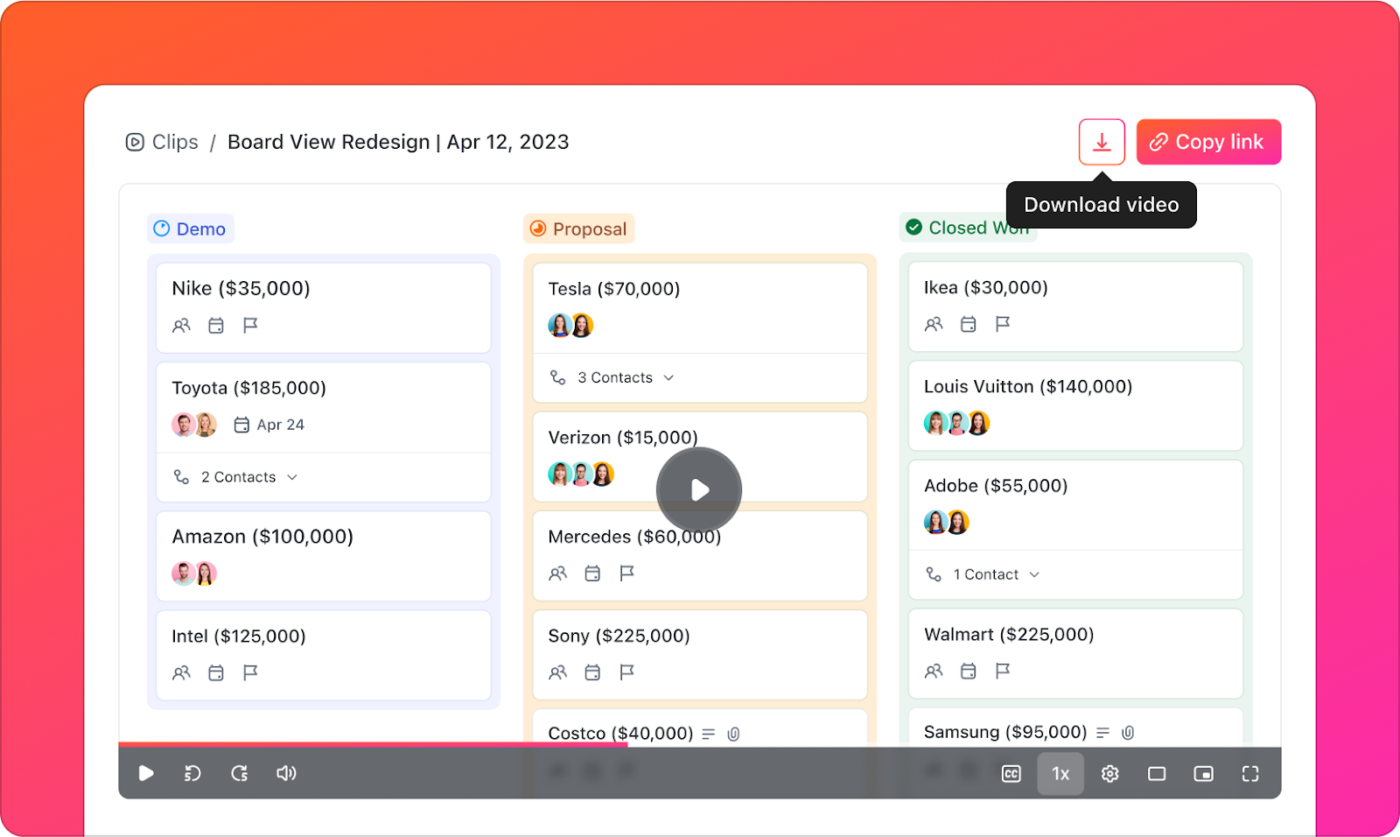
문제를 기록하는 것은 첫 번째 단계에 불과합니다. 그 다음은 문제 해결입니다. ClickUp Tasks를 사용하면 제품 관리자가 Clip을 작업에 직접 첨부하여 엔지니어링 팀에 할당할 수 있습니다. 이를 통해 모든 세부 정보를 미리 확인할 수 있으므로, 질문이 오가는 시간을 줄이고 버그를 최대한 빨리 해결할 수 있습니다.
개발자는 작업에 대한 추가 설명을 추가하고, 팀원에게 태그를 지정하고, 진행 상태를 실시간으로 업데이트하여 원활한 협업을 보장할 수 있습니다.
그러나 Clips를 통한 비동기 비디오 커뮤니케이션의 가치는 여기서 그치지 않습니다. 문서화, 교육 및 지식 공유로까지 확장됩니다.
교육 코디네이터가 신입 사원을 위한 온보딩 가이드를 만들고 있다고 가정해 보겠습니다. 그들은 화면 녹화 내용을 ClickUp 문서에 직접 삽입하여 단계별 시각적 지침을 제공합니다. 신입 사원은 내부 시스템 탐색, 경비 보고서 제출, 공유 파일 액세스 등에 대한 실시간 데모를 시청할 수 있어 학습 과정이 더 빠르고 직관적입니다.
ClickUp Brain
통합 AI 어시스턴트인 ClickUp Brain은 화면 녹화를 자동으로 텍스트로 변환하고 인사이트를 실행으로 전환하여 화면 녹화의 기능을 더욱 강력하게 만듭니다.
예를 들어, 프로젝트 관리자가 제품 출시 일정의 변경 및 우선순위 변경을 설명하는 Clip을 녹화합니다. AI 스크린 레코더는 키 포인트를 텍스트로 변환하고, 중요한 업데이트를 강조 표시하며, 필요에 따라 이를 작업으로 변환하는 데 도움을 줍니다. 마케팅 팀은 동영상을 다시 보거나 수동으로 노트를 작성할 필요 없이 업데이트된 할 일 목록을 즉시 확인할 수 있습니다.
사용 방법은 다음과 같습니다.
ClickUp AI Notetaker

Brain이 작업 항목을 추출하는 동안 ClickUp AI Notetaker는 브레인스토밍 세션, 게임 전략 검토, 온라인 수업 등 중요한 토론에서 얻은 통찰력이 손실되지 않도록 보장합니다.
이 소프트웨어는 전체 토론을 녹화하고, 모든 단어를 텍스트로 변환하며, 키 포인트를 강조 표시합니다. 교수 회의 또는 수업 계획 세션이 끝나면, 회의록이 ClickUp 작업에 첨부되어 강의 계획서 업데이트, 성적 평가 정책 수정, 학부모 상담 일정 예약 등 실행 항목을 명확하게 나열합니다.
이제 ClickUp AI Notetaker가 회의를 즉각적인 실행 항목으로 바꾸는 방법을 배우고 싶다면, 이 비디오에서 그 작동 방식을 확인해보세요!
ClickUp의 최고의 기능
- 채팅에서 클립 자동 재생: ClickUp 채팅에 클립 링크를 드롭하면 즉시 삽입되어 다른 탭이나 앱을 열지 않고도 원활하게 볼 수 있습니다
- 대화에서 클립 녹화: ClickUp의 채팅, 댓글 또는 작업에서 비디오 아이콘을 탭하여 화면을 캡처하고 ClickUp을 떠나지 않고 업데이트를 공유할 수 있습니다
- 타임스탬프가 포함된 댓글 추가: Clip의 아무 곳이나 클릭하여 정확한 피드백을 남기거나, 질문을 하거나, 팀을 위해 중요한 부분을 강조 표시할 수 있습니다
- 중앙 집중식 허브에서 모든 것을 찾으세요: ClickUp 클립 허브에서 모든 녹화 파일에 액세스하여 모든 것을 정리하고 쉽게 찾을 수 있습니다
- 모든 플랫폼에서 회의 내용을 텍스트로 변환: Teams, Meet 또는 Zoom에서 모든 말을 캡처한 다음 ClickUp에서 직접 텍스트로 저장하고 검색할 수 있습니다
- 일관성을 위해 템플릿 적용: 커뮤니케이션 플랜 템플릿을 사용하여 조직 전체에 걸친 비동기 커뮤니케이션을 위한 종합적인 전략을 수립해보세요
ClickUp의 한도
- 클립은 45분으로 제한되어 있으므로, 그보다 긴 세션은 여러 개의 녹화 파일로 분할해야 합니다
- Clips는 즉시 녹화하고 공유할 수 있지만, 녹화 중에 화면을 강조 표시하거나, 그리기, 주석을 추가하는 기능은 없습니다
ClickUp 가격
ClickUp 평가 및 리뷰
- G2: 4.7/5 (10,090개 이상의 리뷰)
- Capterra: 4.6/5 (4,000개 이상의 리뷰)
실제 사용자들은 ClickUp에 대해 어떻게 말하고 있나요?
저는 이제 거의 매일 ClickUp Clips를 사용하고 있습니다. 텍스트로 설명하는 것보다 빠른 화면 녹화를 통해 제 의도를 더 쉽게 보여줄 수 있기 때문입니다. 그리고 모든 것을 텍스트로 변환하기 때문에 나중에 폴더를 뒤지지 않고도 필요한 것을 쉽게 찾을 수 있습니다. […] 처음에는 ClickUp Brain에 대해 의구심을 가졌지만, 다른 AI 기믹과 다를 바가 없다고 생각했습니다. 하지만 이 앱은 특히 긴 클라이언트 이메일을 요약하거나 초안을 작성해야 할 때 지루한 글쓰기 작업에서 저를 구해 주었습니다. 완벽하지는 않지만, 일이 많을 때 유용합니다. AI 메모 기능은 정말 놀라웠습니다. 예전에는 회의 후 많은 작업 항목을 놓치곤 했지만, 이제는 모든 것을 캡처하고 작업을 자동으로 할당합니다. 후속 작업이 눈에 띄게 개선되었습니다...
저는 이제 거의 매일 ClickUp Clips를 사용하고 있습니다. 텍스트로 설명하는 것보다 빠른 화면 녹화를 통해 제 의도를 더 쉽게 보여줄 수 있기 때문입니다. 그리고 모든 것을 텍스트로 변환하기 때문에 나중에 폴더를 뒤지지 않고도 필요한 것을 쉽게 찾을 수 있습니다. […] 처음에는 ClickUp Brain에 대해 의구심을 가졌지만, 다른 AI 기믹과 다를 바 없다고 생각했습니다. 하지만 이 앱은 특히 긴 클라이언트 이메일을 요약하거나 초안을 작성해야 할 때 지루한 글쓰기 작업에서 저를 구해 주었습니다. 완벽하지는 않지만, 일이 많을 때 유용합니다. AI 노트 필기 기능은 정말 놀라웠습니다. 예전에는 회의 후 많은 작업 항목을 놓치곤 했지만, 이제는 모든 것을 캡처하고 작업을 자동으로 할당합니다. 후속 작업이 눈에 띄게 개선되었습니다...
📖 또한 읽기: Clips 3.0 발표: 가장 쉬운 커뮤니케이션 방법
2. OBS Studio (고급 사용자 지정 및 스트리밍에 가장 적합)
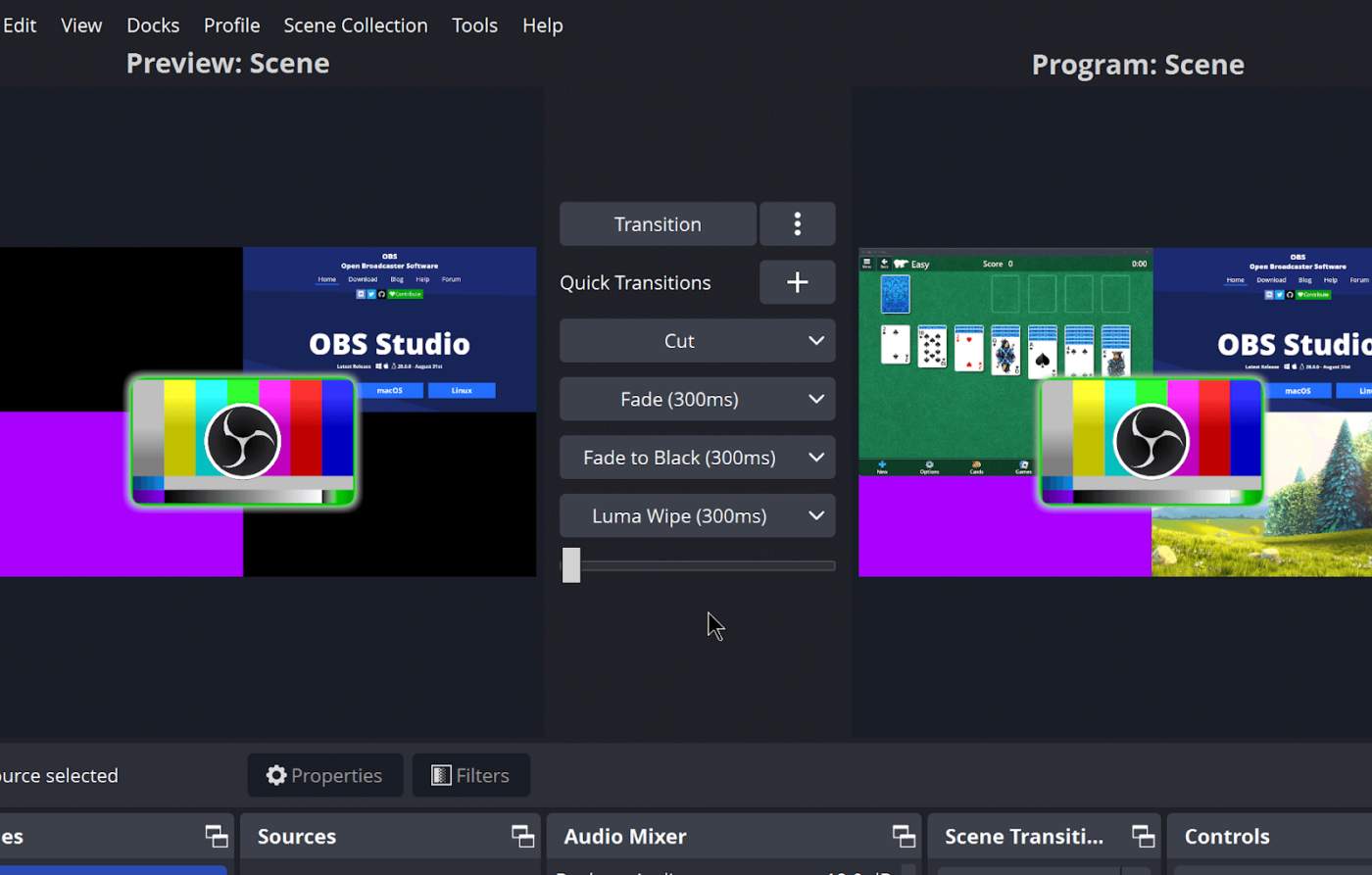
OBS Studio는 녹화 및 라이브 스트리밍 비디오를 위해 설계된 오픈 소스 플랫폼을 통해 강력한 기능을 제공합니다. 이 소프트웨어는 녹화 환경을 완벽하게 제어해야 하는 콘텐츠 제작자에게 적합합니다.
여러 장면을 구성하고, 다양한 입력 소스를 통합하고, 실시간 전환을 적용할 수 있습니다. 모듈식 인터페이스를 통해 플러그인 및 애드온을 통해 광범위한 사용자 지정이 가능합니다.
강력한 기능에도 불구하고 OBS Studio는 가벼운 설치 크기를 유지하며, 저사양 하드웨어에서도 원활하게 실행됩니다.
OBS Studio의 최고의 기능
- 여러 화면 캡처, 웹캠 피드 및 오디오 소스를 맞춤형 장면으로 결합하여 녹화 세션 중에 원활하게 전환할 수 있습니다
- 각 소스별로 개별 볼륨 조절, 노이즈 게이트, 억제 필터 등 고급 오디오 믹싱 옵션을 설정하세요
- 맞춤형 인코딩 설정으로 무손실 품질로 녹화하여 전문적인 제작에 필요한 정확한 시각적 디테일을 보존하세요
- 수동 개입 없이 이벤트를 캡처하기 위해 정확한 시작 및 종료 시간으로 자동 녹화 세션을 예약하세요
OBS Studio의 한도
- 사용자들은 녹화 또는 스트리밍 중에 지연, 프레임 드롭 및 충돌이 발생한다고 보고했습니다
- 고급 편집 기능이 부족합니다. 이러한 기능을 사용하려면 별도의 비디오 편집 소프트웨어가 필요합니다
OBS Studio 가격
- 무료 (오픈 소스)
OBS Studio 평가 및 리뷰
- G2: 4.6/5 (120개 이상의 리뷰)
- Capterra: 4.7/5 (1,060개 이상의 리뷰)
실제 사용자들은 OBS Studio에 대해 어떻게 평가하고 있을까요?
OBS 스튜디오는 정말 훌륭합니다! 스트리밍을 시작할 때부터 사용해 왔고, 지금까지 다른 소프트웨어로 전환할 이유가 없었습니다! 강력히 추천합니다!
OBS 스튜디오는 정말 훌륭합니다! 스트리밍을 시작할 때부터 사용해 왔고, 지금까지 다른 소프트웨어로 전환할 이유가 없었습니다! 강력히 추천합니다!
🧠 재미있는 사실: 화면 녹화는 절차를 명확하게 시각적으로 보여줌으로써 심리 실험의 투명성과 재현성을 높일 수 있습니다. 완벽한 해결책은 아니지만, 연구자들이 연구를 더 정확하게 이해하고 재현하는 데 도움이 됩니다!
3. Loom (빠른 팀 커뮤니케이션 및 피드백에 가장 적합)

Loom은 간소화된 화면 녹화 방식으로 비동기식 비디오 커뮤니케이션을 간소화합니다. 이 플랫폼은 각 녹화 파일을 클라우드에 자동으로 업로드하고, 공유 가능한 링크를 즉시 생성합니다.
Slack, Gmail 및 비디오 제작 프로젝트 관리 시스템과 같은 생산성 도구와 직접 통합됩니다. Loom은 팀이 회의를 예약하거나 복잡한 소프트웨어를 사용하지 않고 시각적으로 의사소통해야 하는 비즈니스 환경에서 탁월합니다.
Loom의 최고의 기능
- 각 녹화물의 시청 시간, 시청자 수, 반응 데이터를 보여주는 분석을 통해 시청자의 참여를 추적하세요
- 비디오의 특정 타임스탬프에 주석을 삽입하여 컨텍스트를 제공하거나 중요한 정보를 강조할 수 있습니다
- 기본 트리밍 도구와 맞춤형 썸네일을 사용하여 녹화물을 편집하고 추가 소프트웨어 없이 콘텐츠를 다듬을 수 있습니다
Loom의 한도
- 무료 플랜은 녹화 품질을 표준 HD로 제한하고 클라우드 스토리지 용량을 제한합니다
- 녹화에서 마우스 커서가 작게 표시되어 시청자가 화면의 동작을 따라가기 어렵습니다
Loom 가격
- 스타터: 무료
- Business: 사용자당 월 $18
- Business + AI: 사용자당 월 24달러
- Enterprise: 맞춤형 가격
Loom 평가 및 리뷰
- G2: 4.7/5 (2,090개 이상의 리뷰)
- Capterra: 4.7/5 (475개 이상의 리뷰)
📮 ClickUp Insight: 설문조사 응답자의 50%가 금요일이 가장 생산적인 날이라고 답했습니다. 이는 현대의 업무에 특유한 현상일 수 있습니다. 금요일에는 회의가 적은 경향이 있으며, 이는 주중에 쌓인 업무와 함께 업무의 방해 요소가 적어 집중하여 심층적인 업무를 진행할 수 있는 시간이 많다는 것을 의미할 수 있습니다.
일주일 내내 금요일 수준의 생산성을 유지하고 싶으신가요? 업무에 필요한 모든 것을 갖춘 앱인 ClickUp으로 비동기식 커뮤니케이션을 도입하세요! ClickUp Clips로 화면을 녹화하고, ClickUp Brain을 통해 즉시 트랜스크립션을 받거나, ClickUp의 AI Notetaker에 회의의 주요 내용을 요약해달라고 요청할 수 있습니다.
4. Camtasia (세련된 교육용 콘텐츠 제작에 가장 적합)
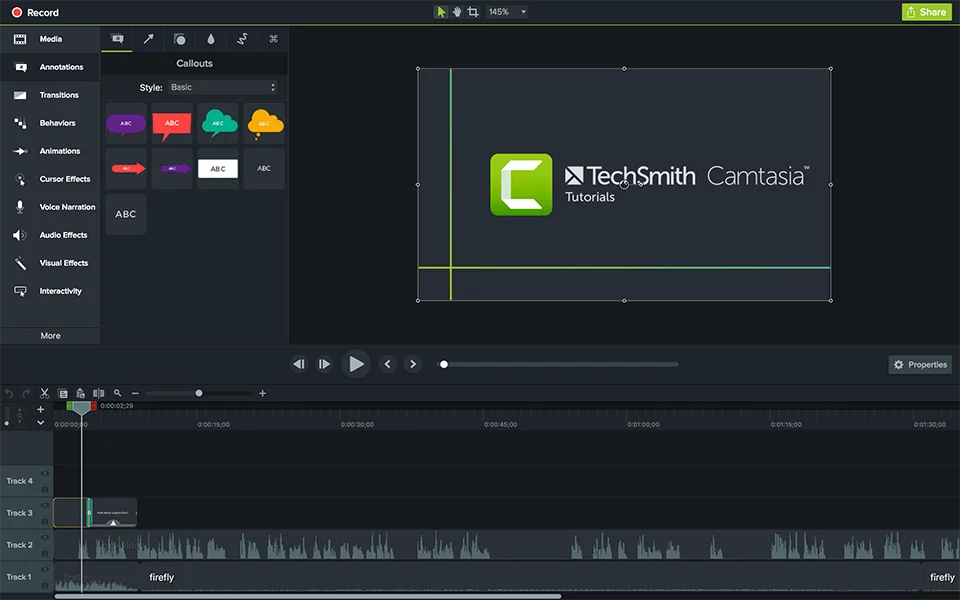
Camtasia는 TechSmith에서 개발한 종합 소프트웨어 제품군으로, 스크린 캐스팅을 통해 비디오 튜토리얼 및 프레젠테이션을 제작하고 편집할 수 있도록 설계되었습니다. 이 소프트웨어는 화면 녹화 기능과 강력한 편집 기능을 하나의 통합 패키지에 결합한 제품입니다.
내장된 템플릿을 통해 기업 비디오에서 일관된 브랜딩을 보장합니다. Camtasia의 인터페이스는 고급 기능과 사용 편의성의 균형을 이루고 있어, 사용자는 광범위한 편집 경험 없이도 전문적인 품질의 비디오를 제작할 수 있습니다. 교육자, 트레이너 및 마케팅 전문가에게 이상적입니다.
Camtasia의 최고의 기능
- 퀴즈, 클릭 가능한 핫스팟, 목차 마커와 같은 대화형 요소를 삽입하여 시청자의 참여를 높일 수 있습니다
- 로열티가 없는 음악, 음향 효과, 아이콘 및 모션 그래픽 라이브러리에 액세스하여 제작의 가치를 높일 수 있습니다
- 줌 및 팬, 커서 강조 표시, 애니메이션 텍스트 등 시각 효과를 적용하여 중요한 화면 요소를 강조하세요
- 사전 설정된 렌더링 구성으로 다양한 플랫폼에 최적화된 여러 형식으로 완성된 프로젝트를 내보낼 수 있습니다
Camtasia의 한도
- 무료 대안에 비해 상당한 투자 비용이 소요됩니다
- 더 간단한 녹화 도구보다 더 많은 시스템 리소스가 필요합니다
Camtasia 가격
- Camtasia Essentials: $179. 88/년 (연간 결제)
- Camtasia Create: $249/년 (연간 결제)
- Camtasia Pro: $599/년 (연간 결제)
Camtasia 평가 및 리뷰
- G2: 4.6/5 (1,535개 이상의 리뷰)
- Capterra: 4.5/5 (430개 이상의 리뷰)
실제 사용자들은 Camtasia에 대해 어떻게 말하고 있나요?
일반적인 팁으로, Camtasia는 정말 사용하기 쉬운 플랫폼입니다. 가격에 비해 많은 기능을 제공합니다. 단점은 자사 자산이 제한되어 있다는 점입니다 (프로그램에 표시되는 모든 재미있는 콜 아웃을 추가하려면 Techsmith Assets 패키지가 필요하며, 이는 추가 비용이 발생합니다). […]
일반적인 팁으로, Camtasia는 정말 사용하기 쉬운 플랫폼입니다. 가격에 비해 많은 기능을 제공합니다. 단점은 자사 자산이 제한되어 있다는 점입니다 (프로그램에 표시되는 모든 재미있는 콜 아웃을 추가하려면 Techsmith Assets 패키지가 필요하며, 이는 추가 비용이 발생합니다). […]
💡 프로 팁: 4K 해상도로 장기간 녹화하면 고급 컴퓨터도 속도가 느려질 수 있습니다. 별도의 캡처 카드를 사용하여 PC의 부하를 줄이세요.
5. ScreenPal (기본적인 편집이 가능한 간단한 녹화에 가장 적합)
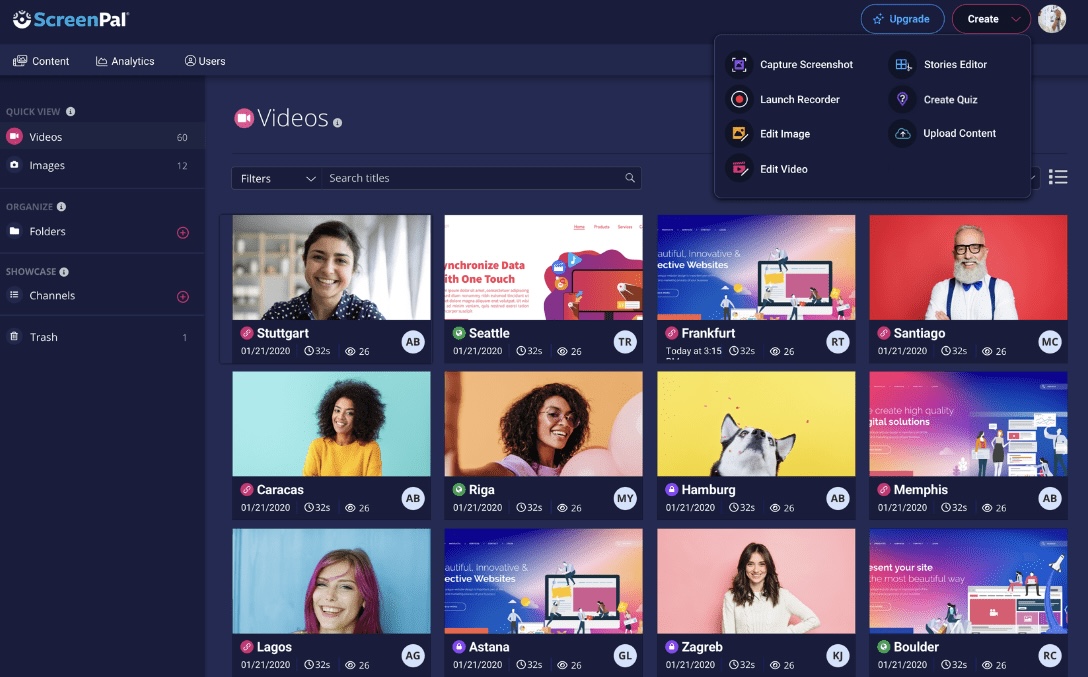
ScreenPal은 단순성과 속도에 중점을 둔 친숙한 화면 녹화 경험을 제공합니다. 이 소프트웨어는 녹화 시작 전에 빠른 설정과 최소한의 구성을 강조합니다.
활성 응용 프로그램을 자동으로 감지하여 전체 화면, 특정 창 또는 맞춤형 영역을 캡처할 수 있습니다. ScreenPal에는 녹화 완료 후 바로 사용할 수 있는 기본 편집 도구도 포함되어 있습니다.
Chrome 화면 녹화기 확장 프로그램으로 YouTube 및 Google 드라이브를 비롯한 다양한 호스팅 서비스에 직접 업로드할 수 있습니다. 텍스트 음성 변환 기능과 접근성을 위한 자동 자막 기능도 제공합니다.
ScreenPal의 최고의 기능
- 수동으로 영역을 정의할 필요 없이 응용 프로그램 창을 자동으로 감지하여 선택할 수 있는 화면 활동 녹화 기능
- 음성 인식 기술을 사용하여 자동 캡션 및 자막을 생성하여 콘텐츠 접근성을 개선하세요
- 여러 음성 옵션을 갖춘 내장 텍스트 음성 변환 엔진을 사용하여 텍스트 스크립트를 음성 해설로 변환하세요
- 캡처 직후 통합 에디터를 사용하여 녹화물을 트림하고, 기본 전환 효과를 추가하고, 텍스트 오버레이를 삽입하세요
ScreenPal의 한도
- 일부 경쟁 제품에 비해 이미지 내보내기 파일 형식이 적기 때문에 특정 형식이 필요한 사용자의 사용이 제한될 수 있습니다
- 긴 녹화 세션에서 가끔 오디오 동기화 문제가 발생합니다
ScreenPal 가격
- Solo Deluxe: 사용자당 월 3달러(연간 청구)
- Solo Max: 사용자당 월 $7.50 (연간 청구)
- 팀 비즈니스: 사용자당 월 8달러(연간 청구)
ScreenPal 평가 및 리뷰
- G2: 4.4/5 (100개 이상의 리뷰)
- Capterra: 4.4/5 (95개 이상의 리뷰)
실제 사용자들은 ScreenPal에 대해 어떻게 말하고 있나요?
약간의 학습이 필요하지만, 기본을 이해하면 대부분의 기능이 동일한 방식으로 작동합니다. 트랙을 특정 지점까지만 '확대'할 수 있기 때문에 정확한 부분을 잘라내기 어려운 경우도 있지만, 제 용도에서는 큰 문제가 되지 않습니다.
약간의 학습이 필요하지만, 기본을 이해하면 대부분의 기능은 동일한 방식으로 작동합니다. 트랙을 특정 지점까지만 '확대'할 수 있기 때문에 정확한 부분을 잘라내기 어려운 경우도 있지만, 제 용도에서는 큰 문제가 되지 않습니다.
📖 또한 읽기: PowerPoint 프레젠테이션을 비디오로 녹화하는 방법
6. ShareX (다양한 캡처 옵션 및 워크플로우에 가장 적합)

ShareX는 포괄적인 캡처 시스템과 사용자 지정 가능한 워크플로우를 통해 뛰어난 유연성을 제공합니다. 이 오픈 소스 도구는 기본적인 화면 녹화 기능을 넘어 스크린샷 자동화, 이미지 편집 및 파일 변환 기능까지 포함합니다.
파일 이름 변경, 형식 변환, 직접 업로드 등 콘텐츠 캡처 후 트리거되는 자동화 작업을 정의할 수 있습니다. ShareX는 콘텐츠 공유를 위해 80개 이상의 대상 서비스를 지원합니다.
이 응용 프로그램은 단순화된 인터페이스보다 자동화 및 통합을 중요하게 생각하는 기술 사용자에게 적합합니다.
ShareX의 최고의 기능
- 녹화 완료 후 실행되는 자동화된 작업 순서로 맞춤형 캡처 워크플로우를 만드세요
- 날짜, 시간 및 콘텐츠 유형에 대한 변수를 사용하여 자동 파일 이름 지정 규칙을 구성하여 녹화 파일을 체계적으로 관리하세요
- 추가 소프트웨어 없이 주석 추가, 민감한 정보 흐리기, 워터마크 추가를 위한 내장 이미지 편집 도구에 액세스하세요
- 버튼, 창 및 스크롤 영역을 식별하는 영역 감지 시스템을 사용하여 특정 UI 요소를 자동으로 캡처하세요
ShareX의 한도
- 인터페이스는 사용자 친화적이기보다는 기술적인 느낌을 줍니다
- 게임 플레이를 캡처하거나 녹화하는 전용 기능이 부족합니다
ShareX 가격
- Free
ShareX 평가 및 리뷰
- G2: 4.8/5 (75개 이상의 리뷰)
- Capterra: 리뷰가 충분하지 않습니다
💡 프로 팁: 화면을 녹화하기 전에 알림을 끄고, 불필요한 앱을 닫고, 데스크탑에서 개인 파일을 숨기세요. Windows에서는 포커스 어시스트를 사용하여 녹화 중에 팝업이 자동으로 비활성화되도록 설정하세요.
7. Snagit (주석이 달린 스크린샷 및 빠른 튜토리얼에 가장 적합)
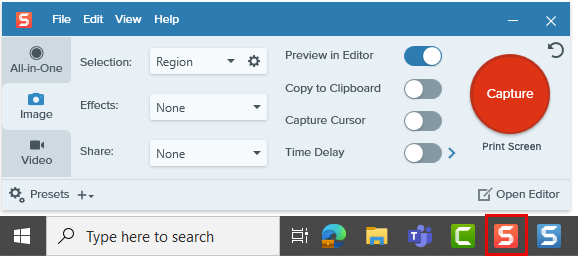
Snagit은 강력한 주석 및 마크업 도구를 사용하여 시각적으로 향상된 스크린 캡처를 만드는 데 특화되어 있습니다. 이 튜토리얼 비디오 소프트웨어는 녹화 및 편집 기능을 결합하여 교육용 콘텐츠를 제작하는 데 탁월합니다.
이 소프트웨어에는 사용 방법 안내서 및 기술 사양과 같은 일반적인 문서 형식을 위한 템플릿이 포함되어 있습니다. 또한, 캡처한 이미지에서 텍스트를 직접 추출할 수 있는 텍스트 추출 기능도 제공합니다.
Snagit의 최고의 기능
- OCR 기술을 사용하여 화면 캡처에서 직접 텍스트를 추출하여 시각적 요소로 편집 가능한 콘텐츠를 만드세요
- 번호가 매겨진 주석과 함께 순차적인 스크린샷을 캡처하여 단계별 가이드를 자동으로 생성하세요
- 짧은 비디오 캡처에서 애니메이션 GIF를 만들어 전체 비디오 파일 없이 프로세스를 시연하세요
- 사전 디자인된 다양한 요소 라이브러리에서 스탬프, 설명, 화살표를 맞춤 설정하여 일관된 문서를 작성하세요
Snagit의 제한 사항
- 스크롤링 창 캡처 기능이 일관되지 않게 작동한다는 보고가 있으며, 일부 사용자는 전체 스크롤링 콘텐츠를 캡처하는 데 어려움을 겪고 있습니다
- Snagit은 비디오 내의 모든 레이어를 나란히 표시하는 목록 보기를 제공하지 않으므로, 복잡한 편집을 관리하기가 더 어려울 수 있습니다
Snagit 가격 정보
- Snagit Individual: 사용자당 연간 39달러(연간 청구)
- Snagit (비즈니스 구독): 사용자당 연간 $48 (매년 청구)
Snagit 평가 및 리뷰
- G2: 4.7/5 (5,430개 이상의 리뷰)
- Capterra: 4.7/5 (485개 이상의 리뷰)
🔍 알고 계셨나요? 화면 녹화를 사용한 온라인 학습 튜토리얼의 개념은 1990년대 후반 Lynda.com에서 시작되었습니다. 이후 LinkedIn Learning으로 발전했습니다.
8. Movavi Screen Recorder (균형 잡힌 단순성과 기능에 가장 적합)
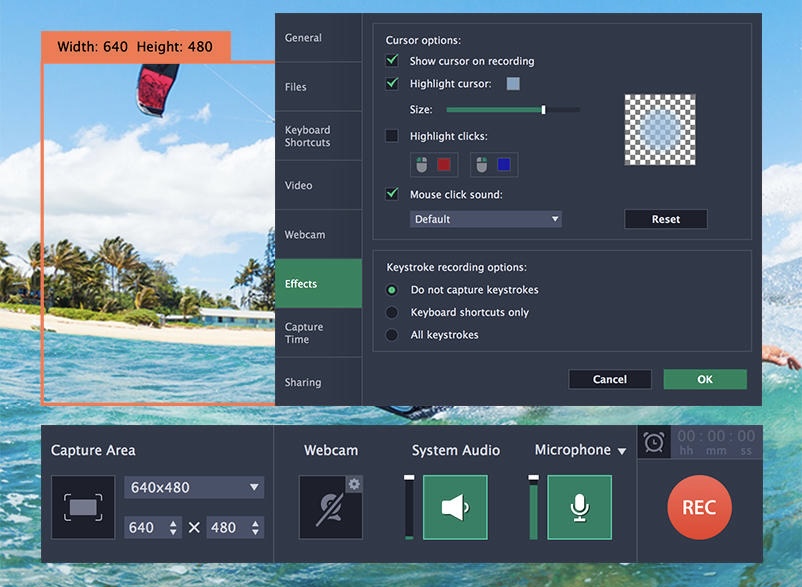
Movavi Screen Recorder는 접근하기 쉬운 컨트롤과 일상적인 녹화 요구에 적합한 실용적인 기능의 균형을 이루고 있습니다. 이 소프트웨어는 품질 높은 캡처를 위한 필수 기능을 유지하면서 간단한 작동을 우선으로 합니다.
수동 개입 없이 특정 시간에 녹화를 시작하고 끝낼 수 있도록 일정을 예약할 수 있습니다. Movavi에는 원치 않는 부분을 잘라내고 녹화된 콘텐츠를 향상시키는 간단한 편집 인터페이스가 포함되어 있습니다.
또한 리소스 집약적인 녹화 중에도 성능을 유지하기 위한 하드웨어 가속 옵션이 기능으로 포함되어 있습니다.
Movavi Screen Recorder의 최고의 기능
- 수동 모니터링 없이 이벤트를 캡처하기 위해 지정된 시간에 녹화가 자동으로 시작 및 중지되도록 예약하세요
- 녹화 세션 중에 화면에 직접 그리기하여 중요한 요소를 강조하거나 상호 작용을 시연할 수 있습니다
- 컴퓨터 소리 및 마이크 입력을 동시에 녹화하며, 각 오디오 채널에 대한 별도의 볼륨 조절 기능을 제공합니다
- 다양한 플랫폼 및 사용 사례에 최적화된 사전 설정 구성으로 여러 형식으로 녹화 파일을 내보낼 수 있습니다
Movavi Screen Recorder의 한도
- 체험판 버전에서 비디오에 적용된 워터마크는 평가 기능을 제한합니다
- 라이브 스트리밍을 지원하지 않으므로 실시간으로 콘텐츠를 방송해야 하는 사용자의 기능이 제한됩니다
Movavi Screen Recorder 가격
- Screen Recorder: 사용자당 월 $19.95
- 스크린 레코더 + 비디오 에디터: $133. 95/년 (연간 청구)
Movavi Screen Recorder 평가 및 리뷰
- G2: 4.5/5 (50개 이상의 리뷰)
- Capterra: 4.6/5 (20개 이상의 리뷰)
🔍 알고 계셨나요? Windows 10 및 11에는 숨겨진 화면 녹화기가 있습니다. Xbox Game Bar라고 하며, Win + G를 눌러 활성화할 수 있습니다.
9. Icecream Screen Recorder (최소한의 설정으로 가끔 녹화하기에 가장 적합)
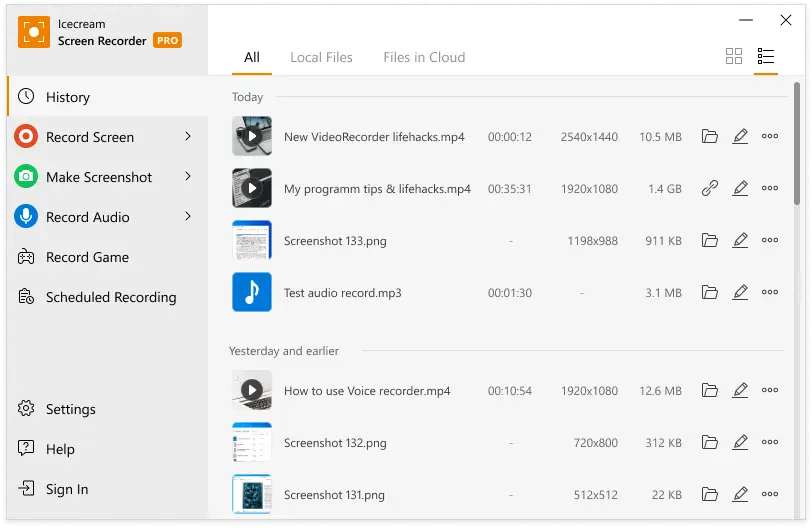
Icecream Screen Recorder는 간단한 녹화 기능을 필요로 하는 사용자의 접근성에 중점을 둔 소프트웨어입니다. 이 소프트웨어는 필수 컨트롤을 강조하고 고급 옵션은 보조 메뉴에 숨겨 놓은 미니멀한 인터페이스를 특징으로 합니다.
이 도구는 복잡한 소프트웨어를 배우거나 세부 설정을 구성하는 데 시간을 투자하지 않고 가끔 화면 캡처를 해야 하는 일반 사용자를 대상으로 합니다.
Icecream Screen Recorder의 최고의 기능
- 스냅-투-윈도우 기능이 있는 조정 가능한 선택 도구를 사용하여 정확한 픽셀 크기로 맞춤형 녹화 영역을 정의하세요
- 최대 녹화 기간 설정을 구성하여 지정된 시간 한도에 도달하면 캡처를 자동으로 중지합니다
- 자주 사용하는 녹화 설정을 프로필로 저장하여 여러 녹화 세션에서 일관된 설정을 유지하세요
Icecream Screen Recorder의 한도
- 무료 버전은 녹화 시간을 최대 5분으로 제한하고 워터마크가 포함되어 있어, 장기간의 프로젝트에서는 사용에 불편함이 있을 수 있습니다
- 4K 모니터에서 확장성이 좋지 않아 고해상도 화면에서 사용성 문제가 발생합니다
Icecream Screen Recorder 가격
- 1년 라이선스: $29.95 (연간 결제)
- 평생 라이선스: $59.95 (일회성 결제)
- 비디오 PRO 패키지: $78 (일회성 결제)
Icecream Screen Recorder 평가 및 리뷰
- G2: 4.1/5 (25개 이상의 리뷰)
- Capterra: 4/5 (30개 이상의 리뷰)
Icecream Screen Recorder에 대해 실제 사용자들은 어떻게 평가하고 있나요?
이 소프트웨어에서 사용할 수 있는 협업 도구는 그다지 많지 않습니다. 라이브 스트리밍을 할 때 배경을 변경할 수 없어 설정이 지루해 보이기 때문에 아쉬웠습니다. 마지막으로, 화면 녹화 시 비디오 품질은 좋지만 훨씬 더 개선될 수 있다고 생각합니다.
이 소프트웨어에서 사용할 수 있는 협업 도구는 그다지 많지 않습니다. 라이브 스트리밍을 할 때 배경을 변경할 수 없어 설정이 지루해 보이기 때문에 아쉬웠습니다. 마지막으로, 화면 녹화 시 비디오 품질은 좋지만 훨씬 더 개선될 수 있다고 생각합니다.
📖 또한 읽기: Mac용 최고의 스크린 레코더 소프트웨어 앱
10. Bandicam (고성능 게이밍 및 멀티미디어 녹화에 가장 적합)
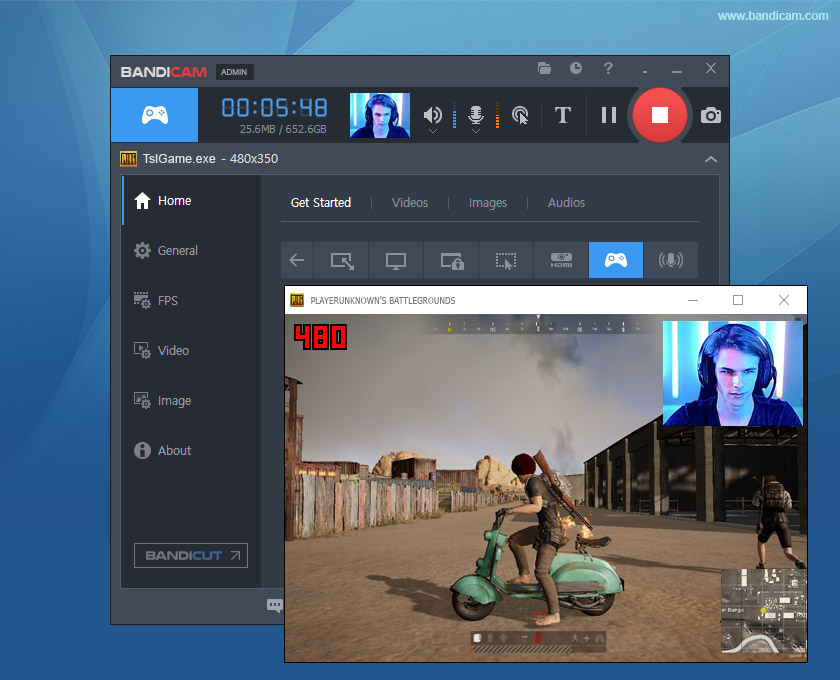
Bandicam은 시스템 리소스에 미치는 영향을 최소화하면서 게임 및 멀티미디어 응용 프로그램에 적합한 고성능 녹화를 전문으로 합니다. 하드웨어 가속 기술을 사용하여 집중적인 녹화 세션 중에도 부드러운 프레임 속도를 유지합니다.
더 좋은 점은? 긴 세션을 위해 자동 파일 분할 기능이 있는 예약 녹화 기능이 있습니다. Bandicam은 효율적인 파일 크기로 고품질 비디오가 필요한 게임, 소프트웨어 데모 및 멀티미디어 튜토리얼에 중점을 둔 콘텐츠 제작자에게 적합합니다.
Bandicam의 최고의 기능
- 하드웨어 가속화 기술을 활용해 최적화된 성능으로 게임 플레이와 그래픽 집약적 애플리케이션을 녹화하세요
- 최대 480 FPS의 프레임 속도로 특정 직사각형 영역 또는 전체 화면 콘텐츠를 캡처하여 자세한 슬로우 모션 분석을 수행할 수 있습니다
- 사용자 지정 가능한 압축 설정으로 녹화 중에 비디오를 압축하여 파일 크기를 줄이면서 품질을 유지하세요
- 웹캠 오버레이에 대한 크로마 키 설정을 구성하여 투명한 배경으로 전문적인 느낌의 녹화물을 만들 수 있습니다
Bandicam의 한도
- 일부 사용자는 녹화 중 오디오 동기화 불일치 문제를 보고했습니다
- 고급 편집 기능을 사용하려면 Bandicut 편집 소프트웨어를 구매해야 합니다
Bandicam 가격
- 개인 라이선스: 사용자당 월 2.78달러(연간 청구)
- 개인 라이선스: $44.96 (평생 사용권)
- 비즈니스 및 교육용 라이선스: $49. 46/월(사용자당, 연간 청구)
Bandicam 평가 및 리뷰
- G2: 4.4/5 (40개 이상의 리뷰)
- Capterra: 4.4/5 (115개 이상의 리뷰)
실제 사용자들은 Bandicam에 대해 어떻게 말하고 있나요?
가장 주목할 만한 점은 추가 드라이버를 설치하는 다른 프로그램에 비해 설치가 쉽다는 것입니다. 예를 들어, 가볍기 때문에 빠르고 리소스 소모가 적어 화면에서 게임이나 열려 있는 프로그램의 조합을 캡처할 수 있습니다.
가장 주목할 만한 점은 추가 드라이버를 설치하는 다른 프로그램에 비해 설치가 쉽다는 것입니다. 예를 들어, 가볍기 때문에 빠르고 리소스 소모가 적어 화면에서 게임이나 열려 있는 프로그램의 조합을 캡처할 수 있습니다.
💡 프로 팁: 게임 플레이나 빠르게 움직이는 콘텐츠를 녹화하는 경우, 비디오가 끊기지 않도록 화면 녹화기를 최소 60 FPS로 설정하세요. 튜토리얼 및 프레젠테이션의 경우, 저장소를 절약하기 위해 30 FPS로 충분합니다.
'Screen!'이라고 말하세요 — ClickUp이 완벽한 화면을 녹화합니다
Windows에 적합한 화면 녹화 소프트웨어를 찾는 것이 복잡한 작업이 될 필요는 없습니다.
튜토리얼 제작, 게임 플레이 녹화, 가상 회의 호스팅, 프로세스 문서화 등 특정 요구 사항에 따라 완벽한 도구를 선택할 수 있습니다. 이 기사에서 소개한 각 옵션은 녹화 경험을 향상시키는 고유한 기능을 제공합니다.
ClickUp은 화면 녹화를 프로젝트 관리 워크플로우에 원활하게 통합하여 다른 제품들과 차별화됩니다.
ClickUp Clips를 사용하면 앱을 전환하지 않고도 녹화물을 캡처, 공유 및 공동 작업할 수 있습니다. 또한 AI Notetaker는 녹화물을 텍스트로 변환하고 작업으로 전환하여 팀이 쉽게 일정을 조정할 수 있도록 지원합니다.
지금 ClickUp에 가입하세요!